Uso de la ventana “Etiquetas E/S”
Puede utilizar la ventana “Etiquetas E/S” para definir los nombres de todos los elementos de los menús de canal Entrada, Salida y Envío, para utilizarlos en lugar de los nombres por omisión, como “Entrada 1” o “Salida 8”.
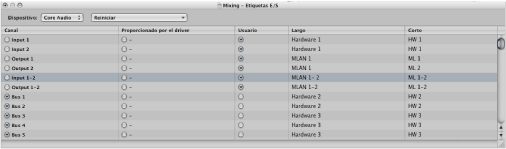
Seleccione Opciones > Audio > “Etiquetas E/S” en la barra de menús principal.
Seleccione Opciones > Etiquetas E/S” en el Mezclador.
Seleccione un dispositivo en el menú local Dispositivo, si tiene varias interfaces de audio. Es posible definir etiquetas E/S para cada tipo de driver de hardware, pero estas se aplican a todos los proyectos. Estas etiquetas se guardan en un archivo aparte, almacenado en la carpeta ~Librería/Application Support/Logic. El archivo se llamará “IOLabels xxx” (donde xxx es el nombre del tipo de hardware).
Haga clic en el botón de la columna Usuario alineado con la fila del canal (por ejemplo, “Salida 12”).
Haga doble clic en el guión “-” de la columna (nombre) Largo y escriba un nuevo nombre para “Salida 12” (MLAN 12, por ejemplo). Haga clic fuera de la fila o pulse Retorno.
Repita el proceso con la columna (nombre) Corto (escriba 12, por ejemplo).
El nombre corto se utiliza en las ranuras de envío.
“Salida 12”, si está en uso, se reemplazará por “MLAN 12” en la ranura de salida de todos los canales.
Haga clic en el botón correspondiente de la columna Canal.
Abra el menú local Restaurar y seleccione un comando para restaurar los siguientes tipos de canal a sus nombres por omisión (tal y como se muestran en la columna Canal):
todas las etiquetas,
etiquetas entrada,
etiquetas salida,
etiquetas bus.
Haga clic en el botón correspondiente de la columna “Proporcionado por el driver”.